- 大 小:166.7M
- 更新时间:Jul 2, 2024
- 语 言:中文
- 版本号:v5.0.9安卓版
- 平 台:Android
- 官 网:暂无
- 权 限:查看
- 厂 商:
- 名 称:HiPaint
- 包 名:com.aige.hipaint
- 版 本:5.0.9
- MD5值:f0fd7575e999d9e5f18d95c0f03e4c87
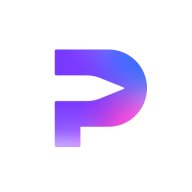 立即下载
立即下载
iHiPaint官方版app截图
iHiPaint官方版app简介
HiPaint是一款非常出色的绘画软件,它提供了专业级的绘画工具,让艺术家能够轻松创作出令人惊叹的素描、绘画、插画、手绘和漫画作品,支持多种手绘板,如绘王、高漫等品牌手绘板,可自定义操作,方便快捷,采用比Sai更丝滑的抖动修正算法,让笔触流畅无比,强大的色彩功能,让你能够精确控制作品的色彩表达。如果您对这款软件感兴趣的话,不妨来永辉资源网下载体验一番吧!
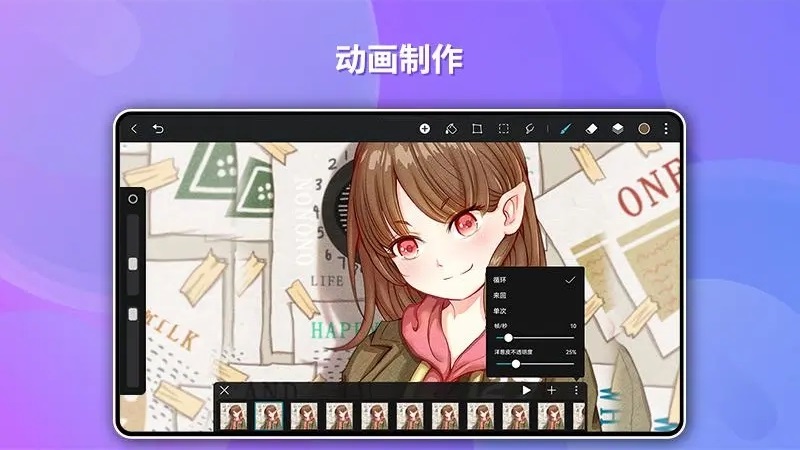
HiPaint是一款非常出色的绘画软件,它提供了专业级的绘画工具,让艺术家能够轻松创作出令人惊叹的素描、绘画、插画、手绘和漫画作品。这款软件拥有突破性的笔刷引擎,内置了90多种精美的笔刷,包括气笔、柳叶笔、像素笔、素描铅笔、炭笔、喷枪、油画棒、材质纹理、噪点纹理等各种实用性笔刷。无论你是想要创作出写实主义作品还是具有艺术感的抽象作品,HiPaint都能满足你的需要。
HiPaint还支持手绘板,例如绘王、高漫等多个品牌手绘板。你可以将手机或平板连接手绘板,利用多种手绘板笔按键和数位板按键的常用快捷键自定义操作,进行撤销、调整画笔大小、径向菜单等操作,方便快捷。在色彩方面,该软件具备强大的色彩功能。你可以使用吸管工具选择完美的颜色,还可以使用油漆桶工具填充颜色,通过拖动上色和调节容差来精确控制色彩。
1、简约直观的UI界面。
2、流畅、丝滑、低延迟的手写软件体验。
3、导入&导出笔刷。
4、连接数位板/手绘板绘画和使用高级功能快捷键。
5、拖动上色和拖动调节容差。
6、易上手的动画制作软件,手绘动画设计。
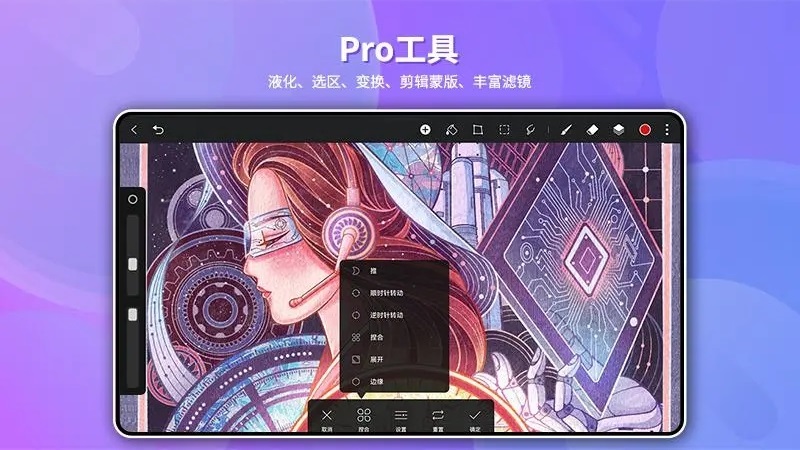
【简洁易用的UI界面】
· 简单的UI界面可提供更大的思考和创作空间,让您专注于创作本身。
· 快速滑块,可让您快速调整画笔的厚度和不透明度。
· 全新的黑色主题界面,简洁更强大。
【突破性的笔刷引擎】
· 内置90+精美笔刷,气笔、柳叶笔、像素笔、素描铅笔、炭笔、喷枪、油画棒、材质纹理、噪点纹理等实用性笔刷应有尽有
· 支持笔刷组,轻松管理各种笔刷。
· 支持60+笔刷参数设置。
· 笔刷工作室-设计属于您自己风格的笔刷。
· 导入&分享笔刷。
【手绘板支持】
· 支持绘王、高漫等多个品牌手绘板连接手机或平板画画,支持多种手绘板笔按键和数位板按键的常用快捷键自定义操作,撤销、画笔大小、径向菜单,一触即发。
【色彩功能】
· 使用吸管选择完美的颜色。
· 油漆桶工具。
· 拖动上色和拖动调节容差。
· 历史颜色和调色板。
· 您最近使用的6种颜色,可以轻松切换到您使用的颜色。
【图层功能】
· 最多支持100个图层。
· 丰富的图层编辑功能。
· 可以访问20多种图层混合模式以进行工业级合成。
【其他】
· 稳定器,比Sai更丝滑的抖动修正算法,让你的笔触纵享丝滑。
· 插入直线,矩形和椭圆形等形状。
· 画布水平和垂直翻转,对称的视觉引导。
· 导入图片以编辑或复制艺术品。
【动画制作】
· Hi Paint是一款专门针对动画制作优化的动画制作软件。借助简单易用的动画制作工具制作手绘动画,并导出分享到朋友圈。
【剧烈的装饰效果】
· 高斯模糊,HSB,RGB调整。
· 色调,饱和度,亮度调整。
· 素描滤镜,一键提取艺术作品的轮廓。
· 高斯模糊和动态模糊实现深度和运动效果,锐化滤镜提升清晰度。
【多点触控手势功能】
· 两个指轻击撤消。
· 双手指捏以放大/缩小并旋转画布。
· 三指点击重做。
· 长按屏幕以激活吸管工具。
· 双指捏合复原画布。
【笔划统计】
· 记录您创意的每一步。您绘制的每个笔划都会被记录并精确计数。
【保存,导出和共享】
· 与朋友和家人分享您的创造力,并导出您的艺术品以继续在计算机上进行创作。
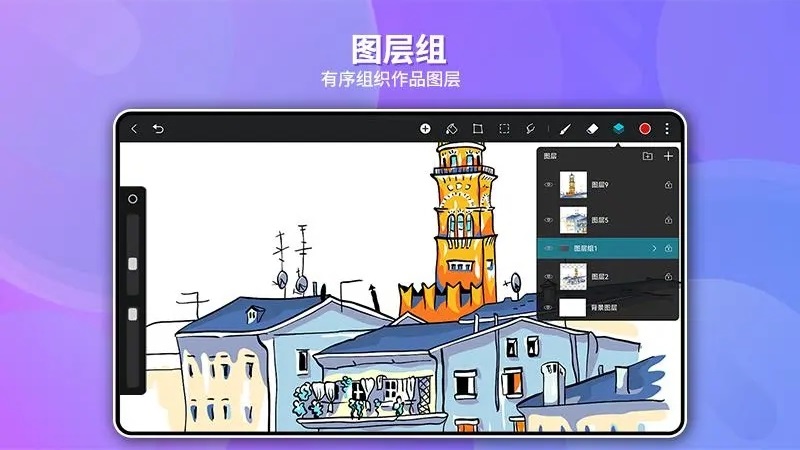
云同步
1、HiPaint 云备份是手动备份还是自动备份?
云备份是需要手动备份的。云备份目前仅支持华为云空间备份,后续会支持更多网盘备份选项。
2、从云端导入备份时是否会覆盖当前设备的文件?
会的。云端备份导入时会覆盖当前的所有作品文件,请在导入前注意先备份或导出未备份的作品,以免作品被覆盖。
3、作品文件如何单个上传?
目前不支持文件单个上传。
4、如果在 HiPaint中删除了一个作品,云盘备份也会删除吗?
不会。备份的副本仍在备份网盘上。
工具使用
1、如何获取HiPaint使用教程?
在作品页点击,我们提供了详细的图文操作手册。
HiPaint使用手册详细介绍了 HiPaint 中所有功能的作用以及如何使用它们,并支持在线搜索。
2、如何导入笔刷?
HiPaint 支持导入文件后缀为、hbr的笔刷文件,你可以选择“打开、hbr文件”->“其他应用打开”-> 选择使用“HiPaint”打开即可。
3、填色有白边怎么办?
油漆桶容差值设置得太低会导致填充出现白边。当您从右上角拖动颜色时,请手指保持在画布上并左右滑动以调整油漆桶容差值。将其向右滑动会增加填充的容差量。新的容差值设置会被HiPaint自动保存并将其应用于下一次填充。
4、什么是笔模式?
笔模式又称作“手掌防误触”,当你使用平板上绘画时发现手掌接触屏幕会误触画布缩放/旋转可以启用“笔模式”,以避免这类误触。
5、经常误触双指撤销,如何关闭?
您可以在“设置”-“绘画设置”中关闭“双指撤销”选项。
6、我在哪里可以获得更多HiPaint笔刷?
HiPaints 社区的资源模块有很多用户创建的自定义画笔。你可以在“设置”-“功能需求”访问我们的社区。
7、我可以删除不需要的画笔吗?
HiPaint 中包含的默认画笔无法删除,但您可以删除自定义画笔。
8、画布DPI参数是什么作用?
DPI(每英寸点数)是指您打印作品时每英寸作品中出现的像素数。如果您使用物理测量创建画布,则 DPI 控制画布的像素大小。如果您使用像素创建画布,则 DPI 控制它将打印的大小。更高的 DPI 意味着每英寸更多的像素,这也意味着更好的打印质量。300dpi 是打印杂志页面大小的标准经验法则。艺术品越小,产生高质量印刷品所需的像素密度就越大。
9、如何将作品导出为背景透明的图片?
当您导出为照片时,应用会自动包含纯色背景图层,你可以隐藏背景图层后将画布导出为透明PNG图片。
10、为什么我不能创建更多的图层?
HiPaint中的层数限制是为了防止应用程序尝试执行超出设备处理能力的应用程序时崩溃。这些限制因您的画布大小和使用的设备而异。使用的设备性能越高,支持的图层数量也越多。您可以创建画布时看到最大层数限制。
11、如何调整临摹参考窗口大小?
要调整临摹参考窗口大小,请按住左下角或右下角并拖动进行调整。
12、为什么我的笔触看起来很模糊?
HiPaint是像素绘画软件,每个笔触是有一个个像素点构成的。当画布尺寸过小时边缘锯齿感就会更加明细。您可以选择使用更大的画布创作,这样能获得更清晰的作品。
1、首先进入hipaint当中,然后再右下角开始新建作品;
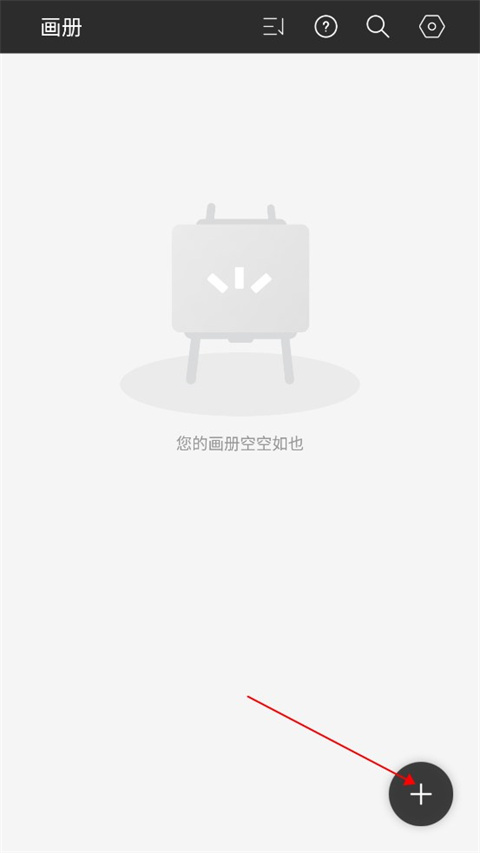
2、然后可以根据自己的需求选择尺寸,或者根据本地图片创建;
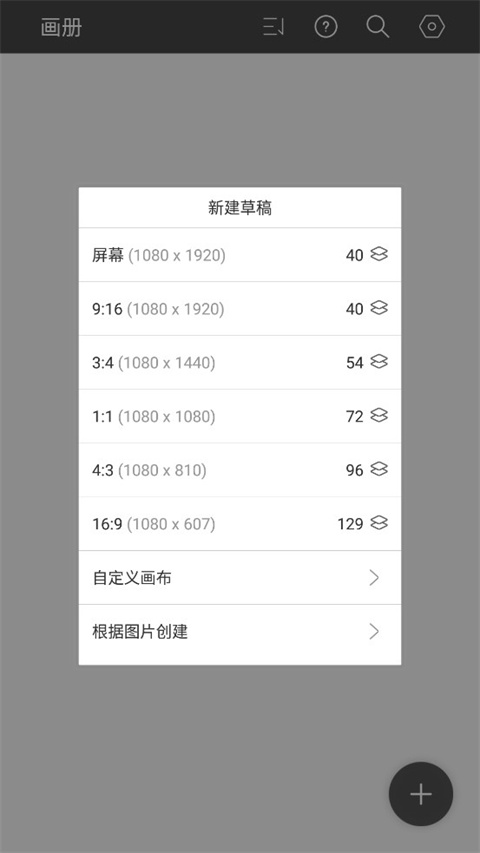
3、开始创作之后,点击右上角颜色板块,在这里可以选择自己喜欢的颜色;
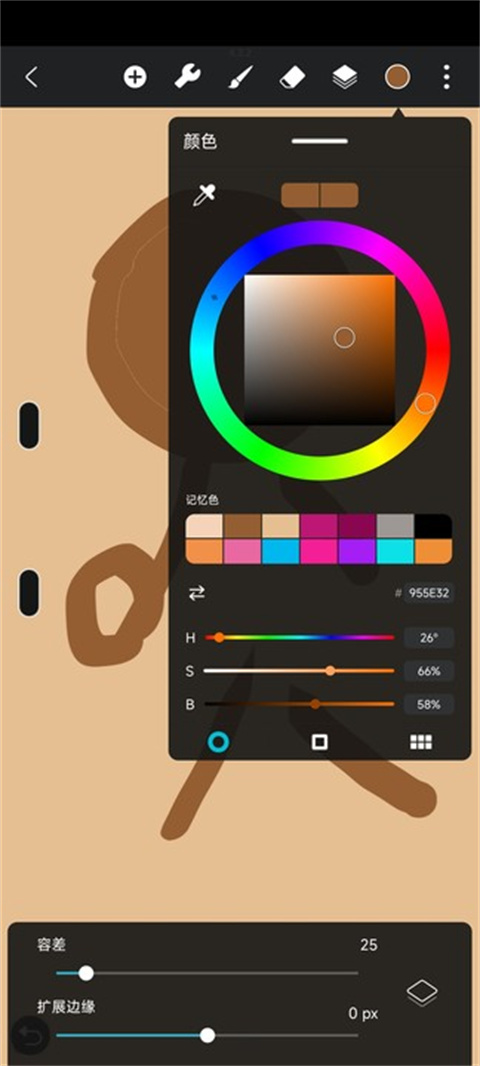
4、也可以点击试管吸取颜色;
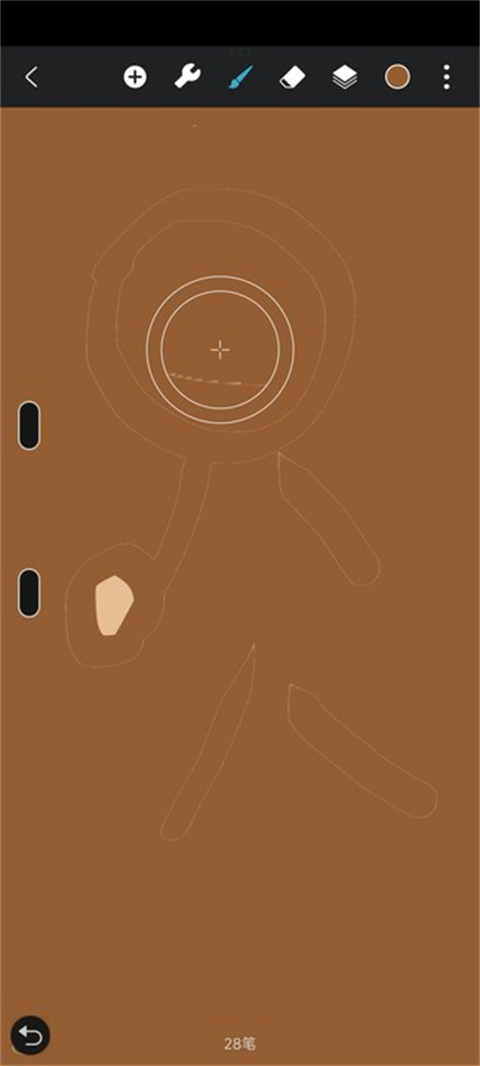
5、选择好颜色之后,点击设置图标里面的颜料桶图标,最后就可以进行填充颜色啦!
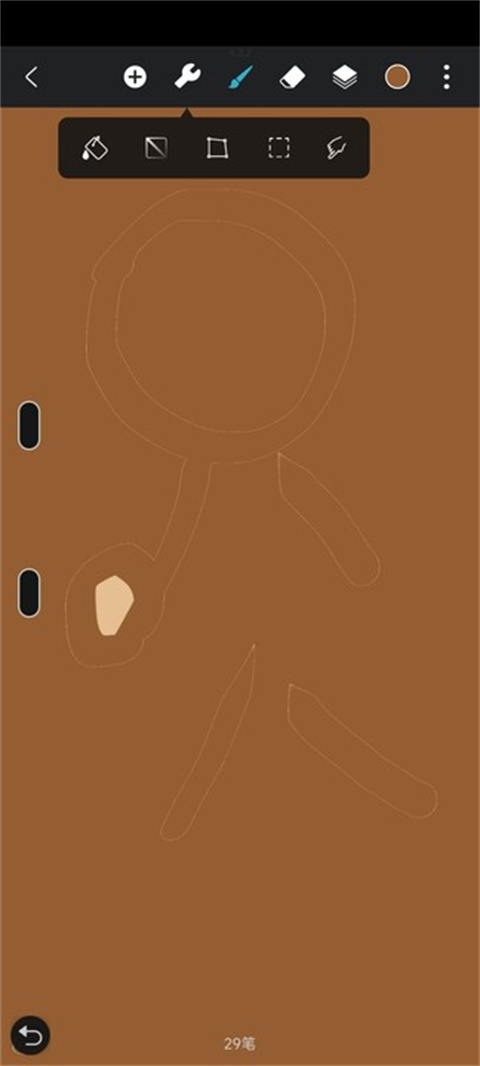
注意:如果是自己画出来的图形,填充效果会有点点的不饱满,但如果是用软件里面的形状画出来的图形,再填充效果会好很多。
1、新建完自己的画布之后,点击上面的+号图标,在这里有一个形状;
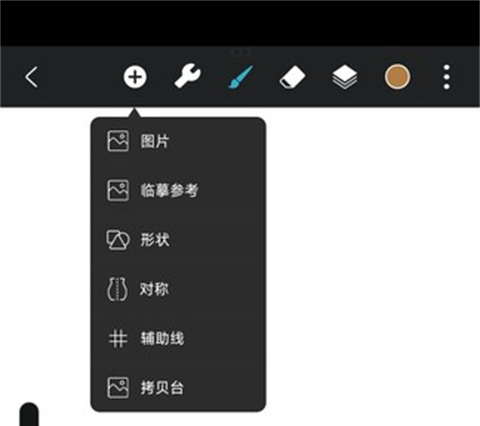
2、形状下面有一个直线,通过它就能画只直线了;
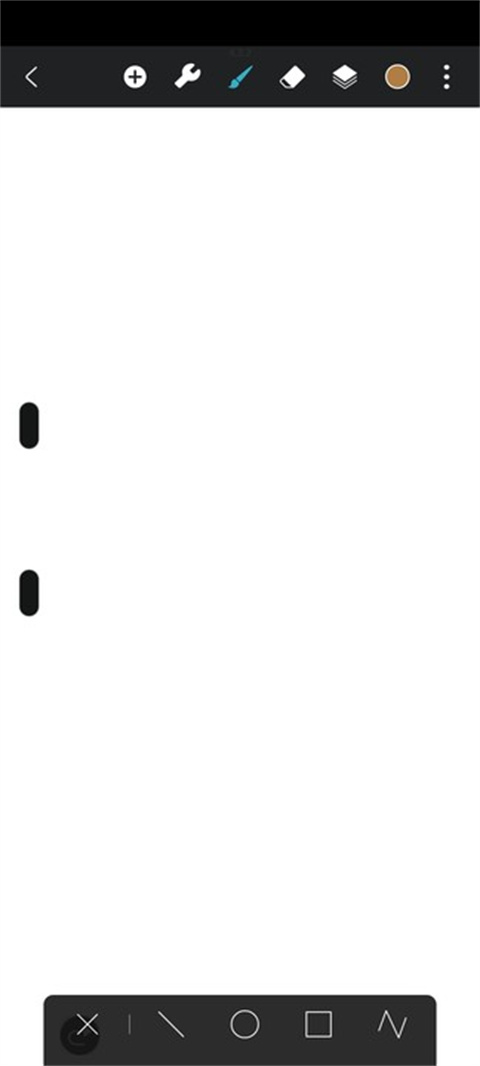
3、点击一下不要松手,直到自己满意的长度再松即可。
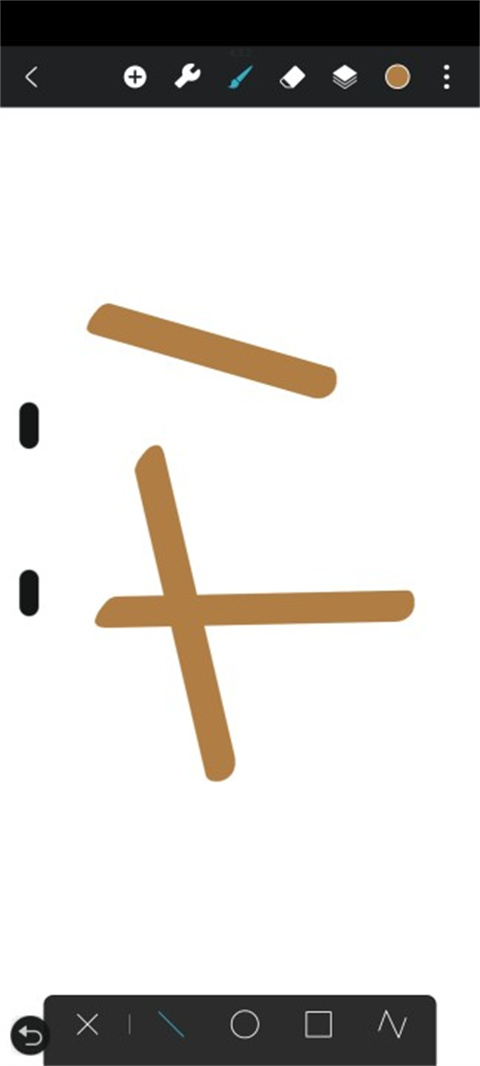
在您使用“动画辅助”时,HiPaint会自动将每个图层或分组图层转为动画的一帧。屏幕下方会出现帧的可视时间线。
您能够像往常一样在画布上绘画。您的更改将影响时间轴中当前帧。
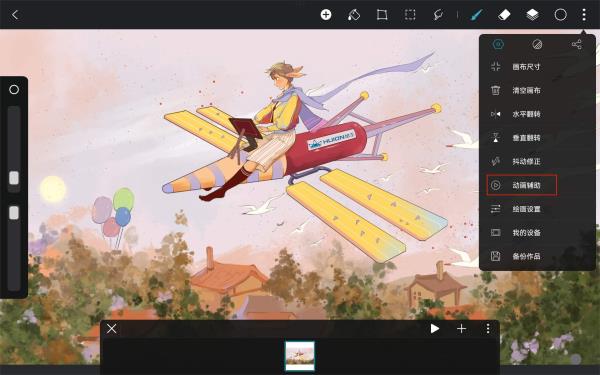
1、时间线
动画辅助开启后,屏幕底部会出现动画的时间线。时间线从左往右展示的帧分别对应从下往上的图层。
2、添加帧
点击+会在当前选中帧后面创建一个空白帧,同时会创建一个对应的空白图层。
3、移动帧
要移动帧在时间轴的位置,按住并拖动某一帧到指定的位置。
4、帧设置
点击选中的帧,在弹出的菜单中选择复制/删除当前帧。复制/删除某一帧时,对应的图层也会被自动复制/删除。
在弹出的菜单中更改保持时长,会更改当前帧在播放时的显示时间。数值为1,表示显示时间为1帧。
5、动画前景
设为动画前景的帧将始终出现在每一帧上方。
要想将某一帧设为动画前景,将此帧拖动到最右侧,点击该帧,在弹出的菜单中打开“前景”选项。
最右侧的帧一旦被设置为动画前景,您将无法再移动此帧和对应图层的顺序。
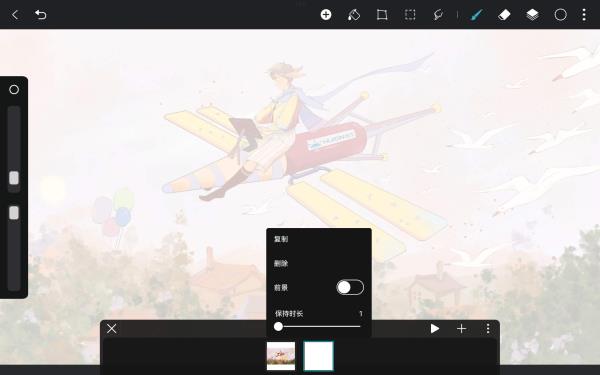
6、动画背景
设为动画背景的帧将始终出现在每一帧下方。
要想将某一帧设为动画背景,将此帧拖动到最左侧,点击该帧,在弹出的菜单中打开“背景”选项。
最左侧的帧一旦被设置为动画背景,您将无法再移动此帧和对应图层的顺序。
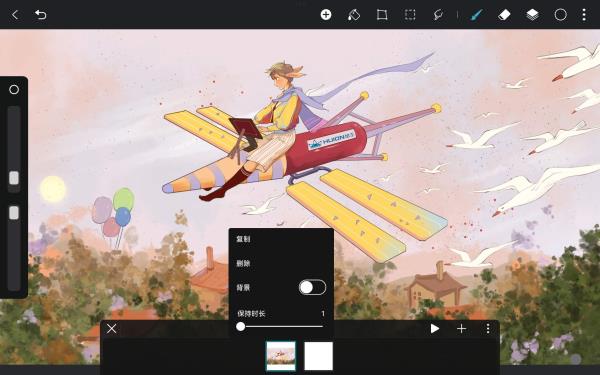
7、播放设置
HiPaint提供了3种播放选项。
【循环】播放会从当前帧往右逐个播放,再回到最左侧的帧播放,直到您停止播放。
【来回】播放会先从当前帧往右逐个显示,播放完后再从最右侧的帧向左播放,如此往复。
【单次】播放会先从当前帧往右逐个显示,播放完完后自动停止。
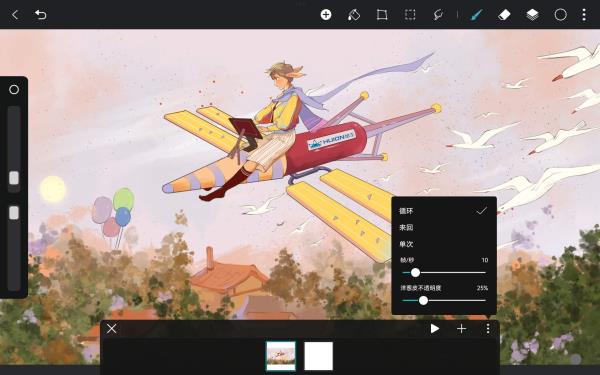
8、其他设置
【帧/秒】参数用来控制动画的帧率,在您将作品导出为GIF等动画格式时会保持和当前一样的帧率。
【洋葱皮不透明度】会降低非当前选中帧的透明度,这样您可以聚焦在当前帧的审阅和编辑。
9、分享动画
将您的作品中的所有图层导出为动画 GIF。
GIF 是网络动画最常见和最通用的格式。
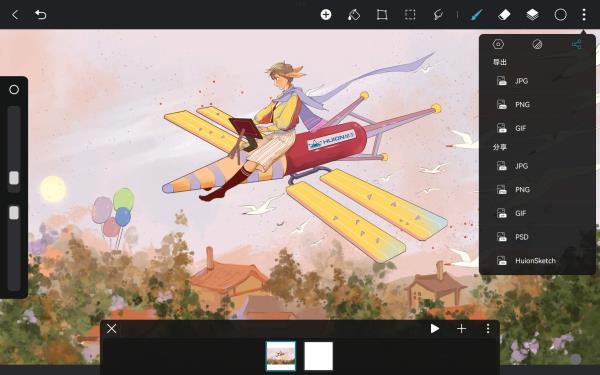
v5.0.9版本
1.增加画笔光标类似电脑绘画软件不随压感变化功能
2.部分品牌和型号数位板,连上HiPaint内置驱动的有驱模式后自动去除广告功能(请主动联系您的数位板厂商了解是否支持HiPaint有驱模式)
3.修一点点bug,优化一点点性能(可能吧)
v5.0.3版本
1、增加USB连接数位板时可自定义软快捷键的快捷功能
2、修改小米pad6 pro连接数位板使用时光标偏移等其他一些连接数位板使用的问题
3、优化倾角算法
4、连接数位板时硬快捷键增加连按功能
5、修复液化悬浮光标和按下时光标大小不一致等问题
iHiPaint官方版app相关合集
i推荐下载
i网友留言
本类推荐

Chillax(助眠利器)解锁免费版v2024.08.01 手 工具辅助 / 13.5M
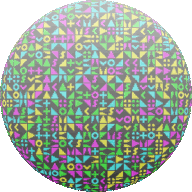
CameraFileCopy手机版v0.6.1 最新版 工具辅助 / 9.9M

deepseek深度搜索app安卓版v1.0.7 最新版 工具辅助 / 8.7M

DeepSeek App官方版v1.0.7 安卓版 工具辅助 / 8.7M
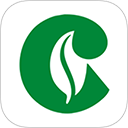
烟草价签管理APP最新版v2.6.20241230 官方版 工具辅助 / 21.5M
本类排行